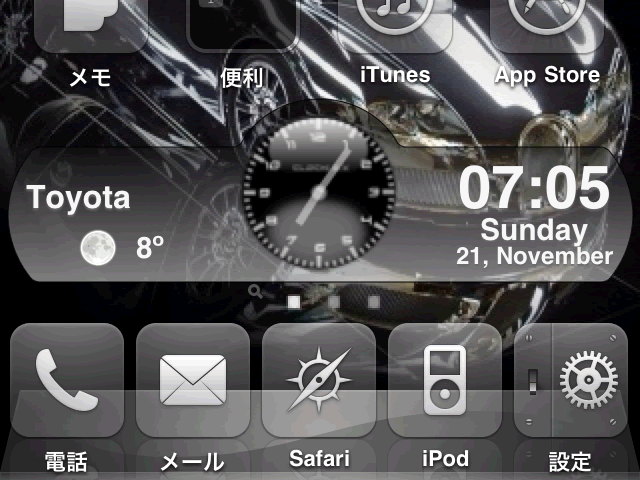iPhone内パス一覧
脱獄iPhoneをいろいろ弄るようになると、パスを知っておくと重宝することが多々あります。
iFileなどでファイルを直接編集することで、「ロック解除」の文字を「解除する?」に書き換えたり、キャリア部のSoftBank画像をDocomo画像に置き換えたりすることができます。
(もちろん書き換える前にオリジナルはコピーしておいて下さい)
最近パスを勘違いすることが増えてきたので、ここにまとめておきます。
自作テーマ
/var/stash/Themes.??????/
/Library/Themes/
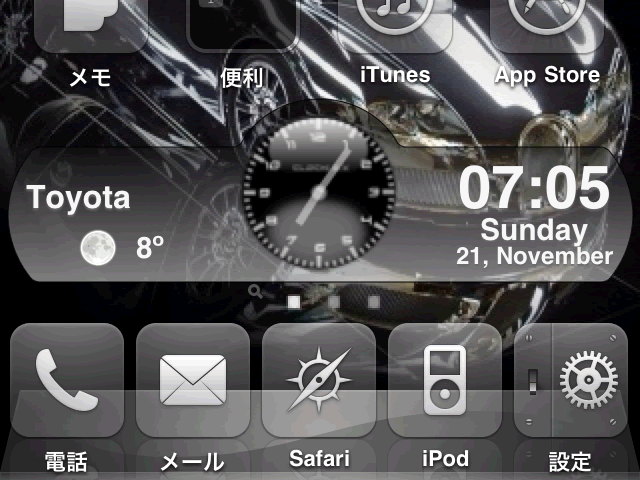
Fig.3 テーマ適用例
WinterBoardで設定するテーマはすべてここに格納されます。
自作のテーマやウィジェットもここに格納して、WinterBoardで反映させます。
Fig.3は、MacThemesからダウンロードしたウィジェットを自分なりに手を加えたものを適用した例です。
詳しくは「脱獄アプリ一覧」にあるWinterBoardで説明してありますが、このウィジェットに関して言えば、時計や天気の背景枠を完全に作り直しました。
コーナーが角張っていたり、時計と枠線がくっついていたので・・・
カメラロール
/var/mobile/Media/DCIM/100APPLE/
iPhoneで撮影した写真や映像がここに格納されます。
写真は.JPGで格納され、映像は.MOVで格納されます。
ちなみに、スクリーンショットを撮ると、640×960の.PNGで格納されます。
拡張子が大文字なのが、個人的にとても気になります・・・
ページトップへ
ホーム画面背景画像とロック画面背景画像
/var/mobile/Library/SpringBoard/
この中にあるHomeBackground.jpgがホーム画面背景画像で、LockBackground.jpgがロック画面背景画像です。
壁紙設定の際、カメラロールなどから設定できますが、設定した画像をこれらのファイル名でコピーされます。
<追記>
iOS4.2.1で確認したところ、ファイル名がそれぞれ、HomeBackgroundThumbnail.jpgと
LockBackgroundThumbnail.jpgになっています。
ページトップへ
音声ファイル
System/Library/Audio/UISounds/
ビデオ録画時の音声や電話番号プッシュ音などがあります。
もちろんカメラのシャッター音もここにあります。
この音声ファイルは.cafですので、.cafファイルの分かる方は、ここにある音声ファイルを入れ替えることで、お好みの仕様にすることができます。
入れ替える前にバックアップを取りましょうね。
ページトップへ
スプリングボード(ホーム画面)に表示される文字
System/Library/CoreServices/SpringBoard.app/Japanese.Iproj/
この中にiPhone4の文字表示に関するファイルが4つあります。
その4つのファイルは以下の通りです。
FolderNaming.strings
Jibbler.strings
SpringBoard.strings
USSD.strings
ロック画面の「ロック解除」という文字は、SpringBoard.stringsの中で定義されています。
したがって、このファイル内の「ロック解除」の部分を編集することで、Fig.1のようなことができます。
変更前にバックアップを取りましょうね。
スプリングボード(ホーム画面)に表示される画像
System/Library/CoreServices/SpringBoard.app/
iPhone4で表示される画像がここにあります。
アップルロゴも、充電中のバッテリー画像もここにあります。
フォルダー画像や、ドック画像などもあるので、変更したい画像があれば、入れ替えることでお好きな仕様にできます。
もちろん、入れ替える前にバックアップを取りましょう。
ちなみに、画像は.PNGファイルなのですが、ファイル名に@2xを付けると、iPhone4では優先的に表示されます。
ページトップへ
ステータスバーの各種画像などいろいろ
System/Library/Frameworks/UIKit.framework/Shared.artwork
System/Library/Frameworks/UIKit.framework/Shared@2x.artwork
iPhone4のステータスバーには色々な画像が表示されます。
その画像が格納されているのがShared.artworkです。
この中の画像を直接差し替えることで、iPhoneの雰囲気を変えることができます。
「直接差し替える」と言っても、一度バラしてから画像を入れ替え、組み立て直してiPhoneに戻す・・・という作業が必要になります。
一度やってしまえば簡単に思えることかもしれませんが、Wnterboardでメモリを喰いたくない方は、チャレンジしてみて下さい。もちろん自己責任で!
格納されている画像は以下の通りです。
・各アプリの画像各種
・アンテナバー画像
・3Gの文字画像
・Wi-Fiバー画像
・バッテリー残量表示用画像(充電中や充電完了も含む)
・バッテリー残量パーセント表示用の文字画像
・Bluetooth画像
・Location画像
・メモの背景画像
・読み込み中のグルグル画像(ファイル名はProgressGearとなっていました)
・バッヂ画像
・ゴミ箱のアニメーション画像
などなどなど・・・
他にも虫メガネ、削除のXマーク、検索バーの背景画像などなど、その数は膨大です。
<追記>
shared.artworkについて語ってみました。
興味のある方はこちらからご一読ください。
ページトップへ
2010/11/28